Si está utilizando una cuenta estándar en Windows sin derechos de administrador e intenta iniciar el software, Windows le pedirá la contraseña de la cuenta de administrador.
Cada vez que Windows vuelve a solicitar la cuenta de administrador (UAC) contraseña cuando ejecuta software que requiere derechos de administrador para ejecutarse. Para evitar este problema, puede utilizar un acceso directo especial para ejecutar el software como administrador sin que Windows siempre solicite la contraseña de administrador.
De esta manera puedes cuenta de usuario que no tiene derechos de administrador Todavía tenía el software ejecutado como administrador. Luego, el software debe iniciarse utilizando el acceso directo que cree siguiendo los pasos de este artículo.
Una cuenta estándar en Windows tiene derechos limitados y solo puede usarse ejecutar cierto software, mientras que una cuenta de administrador tiene control total sobre el sistema y la configuración modificar e instalar software.
La cuenta de administrador tiene más derechos y acceso a las funciones del sistema. Se recomienda utilizar una cuenta estándar para las actividades diarias y cambiar a una cuenta de administrador solo cuando sea necesario.
Ejecute el software como administrador sin contraseña
Tenga en cuenta que aún necesita acceso a una cuenta de administrador con una contraseña asociada. Básicamente, primero crea un acceso directo en Windows que ejecuta el software como administrador.
Normalmente, Windows solicitará la contraseña de la cuenta de administrador cada vez que inicie el software; con este acceso directo ingresa esta contraseña una vez y Windows la recordará. Como resultado, no es necesario ingresar la contraseña de la cuenta de administrador cada vez para ejecutar el software como administrador en una cuenta de usuario estándar.
Haga clic derecho en el escritorio. Haga clic en “Nuevo” y luego en “Acceso directo”.
En el campo "Ingresar la ubicación del elemento", ingrese el siguiente comando. Asegúrese de editar el comando primero.
Hay dos argumentos que debes ajustar primero. Estos son los argumentos en negrita. Reemplace el nombre de la computadora\nombre de administrador con el nombre de la computadora y el nombre de usuario de la cuenta de administrador con la que desea ejecutar el software.
Opcional: puede encontrar el nombre de la computadora en el especificaciones de la computadora.
Además, también cambia la ruta al archivo ejecutable. Este camino está entre comillas.
runas /user:computernaam\adminnaam /savecred "c:\bestand.exe"
Haga clic en Siguiente y asigne al acceso directo un nombre claramente reconocible. Abra el acceso directo. Windows le pedirá una vez la contraseña de la cuenta de administrador adecuada y ejecutará el software con la cuenta de administrador. Debido a que el acceso directo contiene el argumento "/savecred", la contraseña de esta cuenta de administrador se guarda y podrá iniciar el software como administrador la próxima vez sin volver a ingresar la contraseña de la cuenta de administrador.
De esta manera, puede iniciar el software como administrador a través de una cuenta de usuario estándar. Espero haberte informado con esto. ¡Gracias por leer!
Lea también: Cree una cuenta de invitado en Windows.

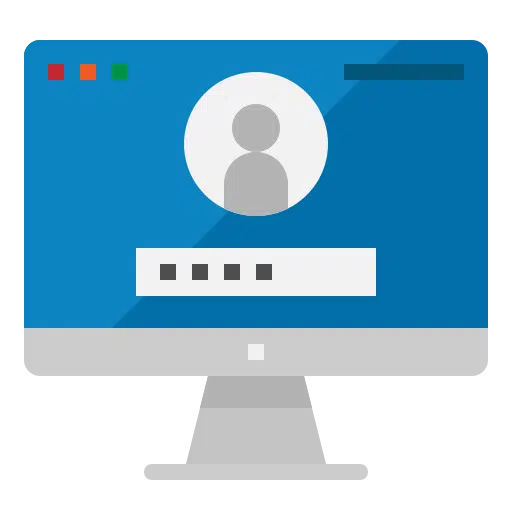
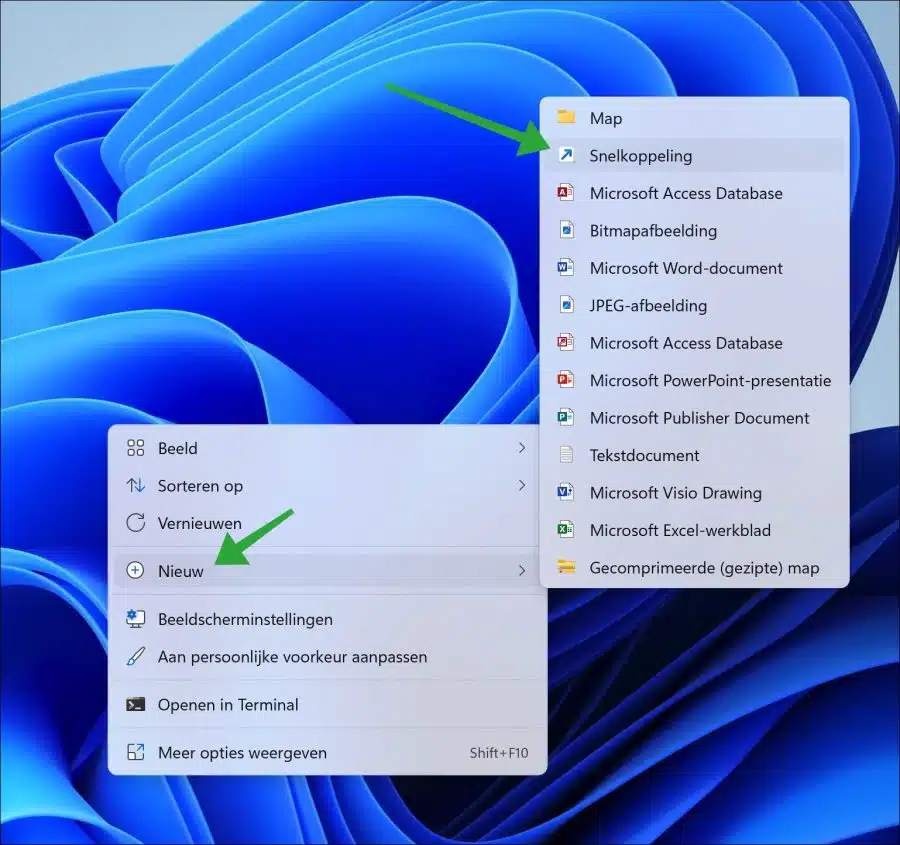
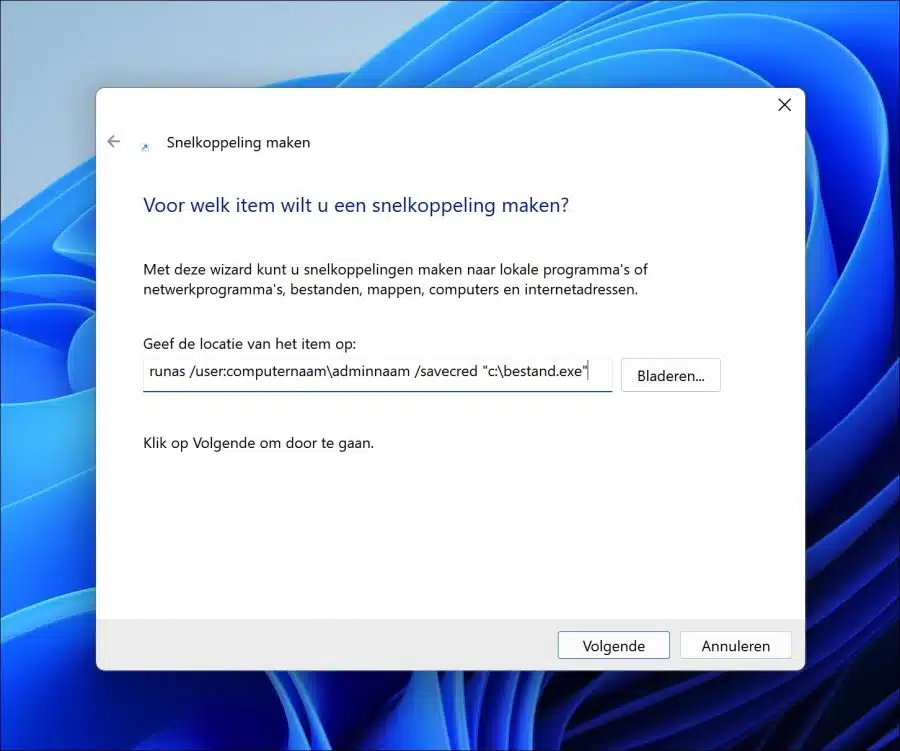
Estimado lector,
Muchas gracias por su consejo sobre "Ejecutar software como administrador sin contraseña". Esperamos que usted me puede ayudar más. He implementado tu consejo exactamente como se describe, pero al activar el acceso directo mi aplicación no se inicia. Se trata del software VPN (que solicita una contraseña de administrador cada vez). Recibo el mensaje para ingresar la contraseña y después de hacerlo y presionar Enter, el mensaje cmd desaparece y no sucede nada más. Si lo intento con Excel o el Bloc de notas, por ejemplo (los cuales no requieren derechos de administrador, a diferencia del software VPN), sí se inician. Parece que se debe al software VPN. ¿Tienes alguna idea de cómo podría hacerlo? En algún lugar de Internet encontré que la utilidad runas no funciona para Windows 10 Home, ¿podría ser esa la causa? Gracias por adelantado por tu respuesta.
Saludos cordiales, David Schuurmans.
Hola, te recomiendo que contactes con el departamento de soporte de tu software VPN. Este problema está relacionado con su software. En general, no es necesario ejecutar el software VPN como administrador, a excepción de la instalación.
Buena suerte!